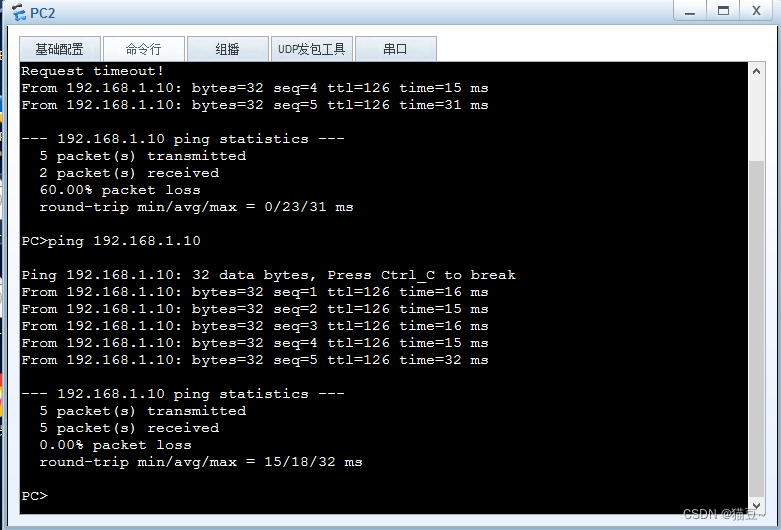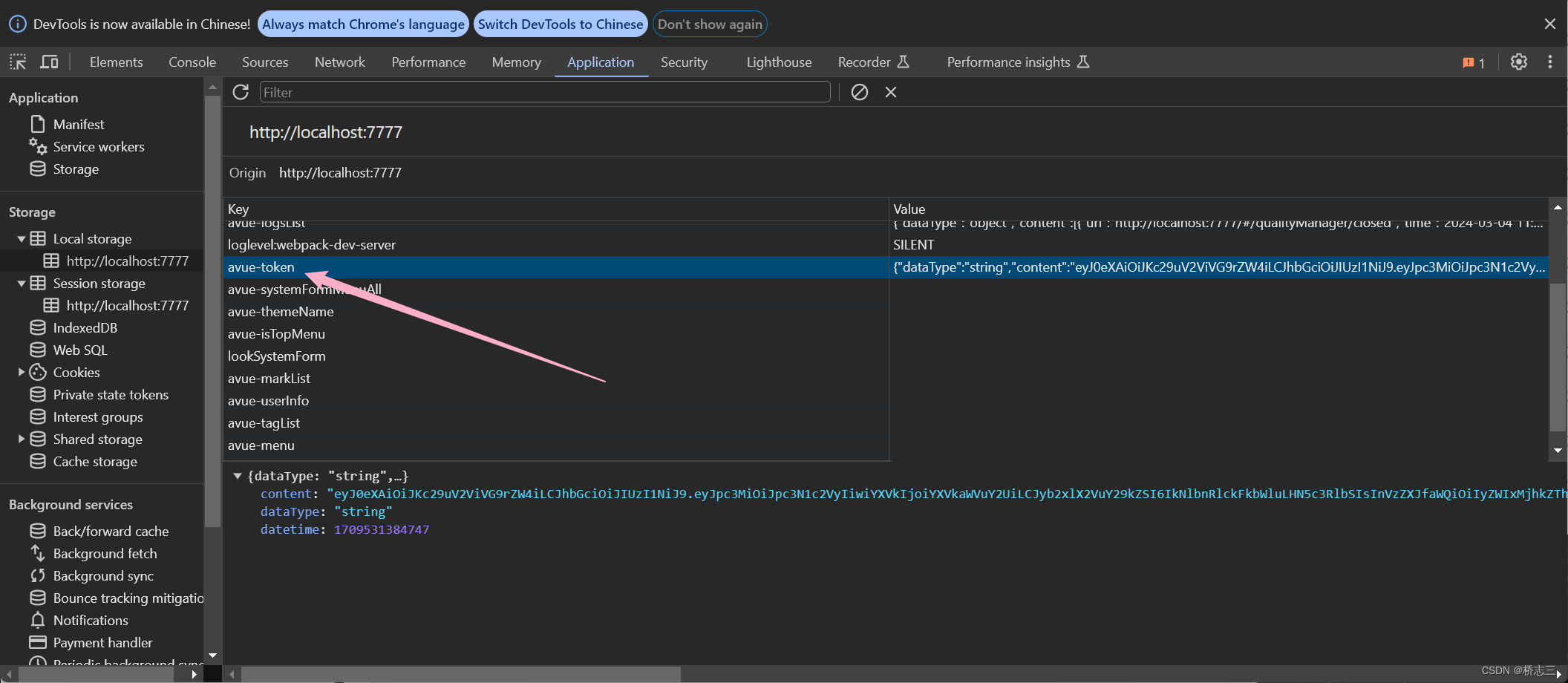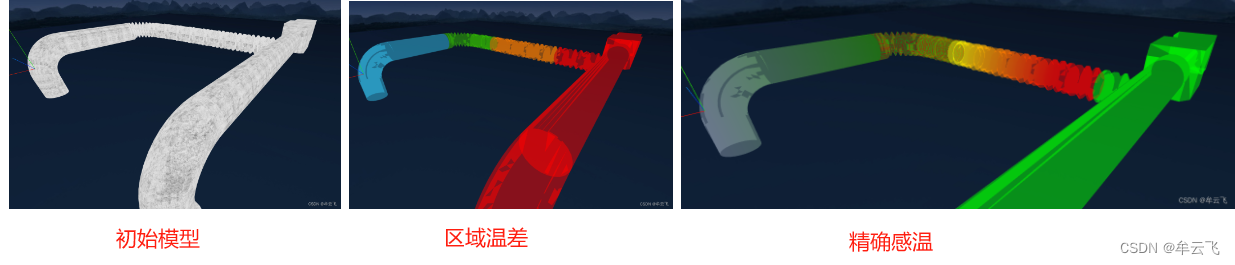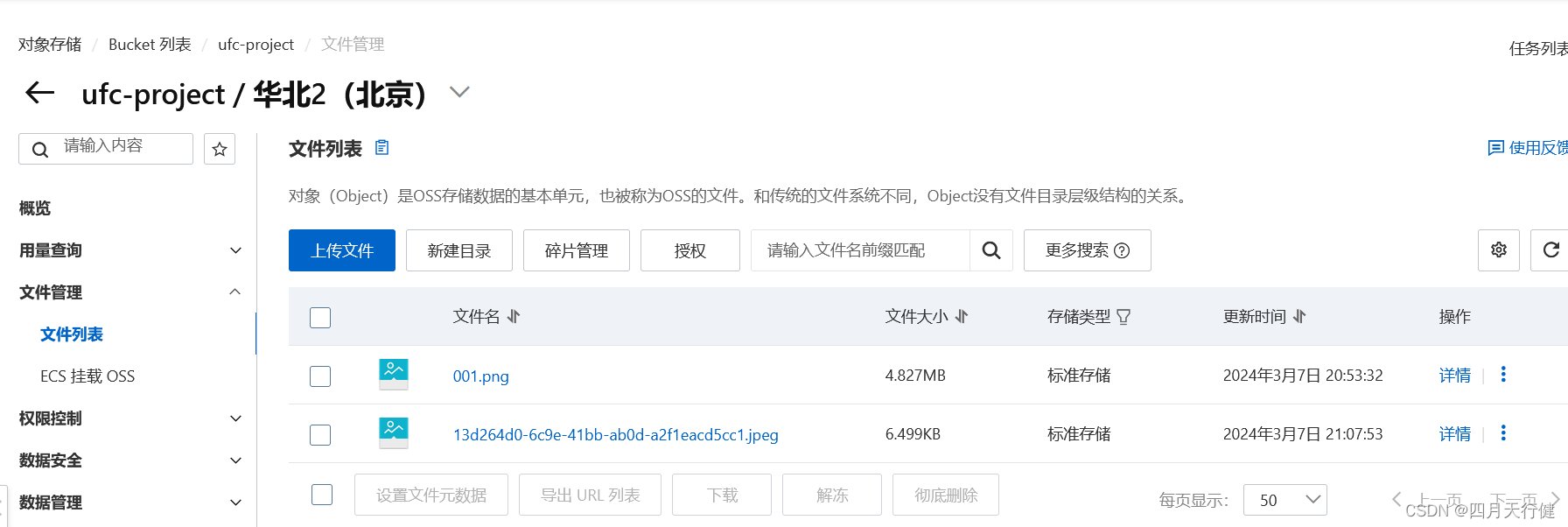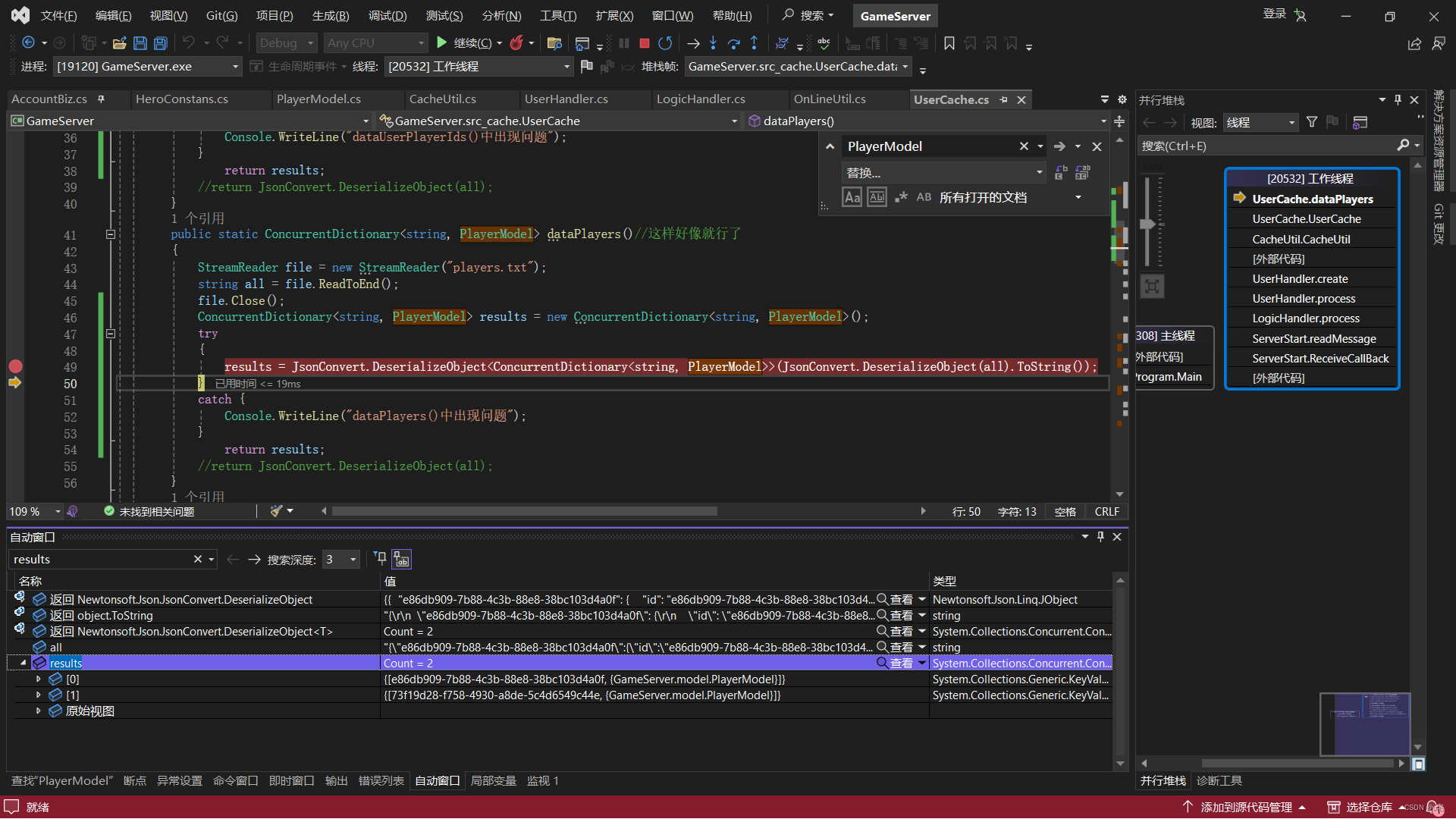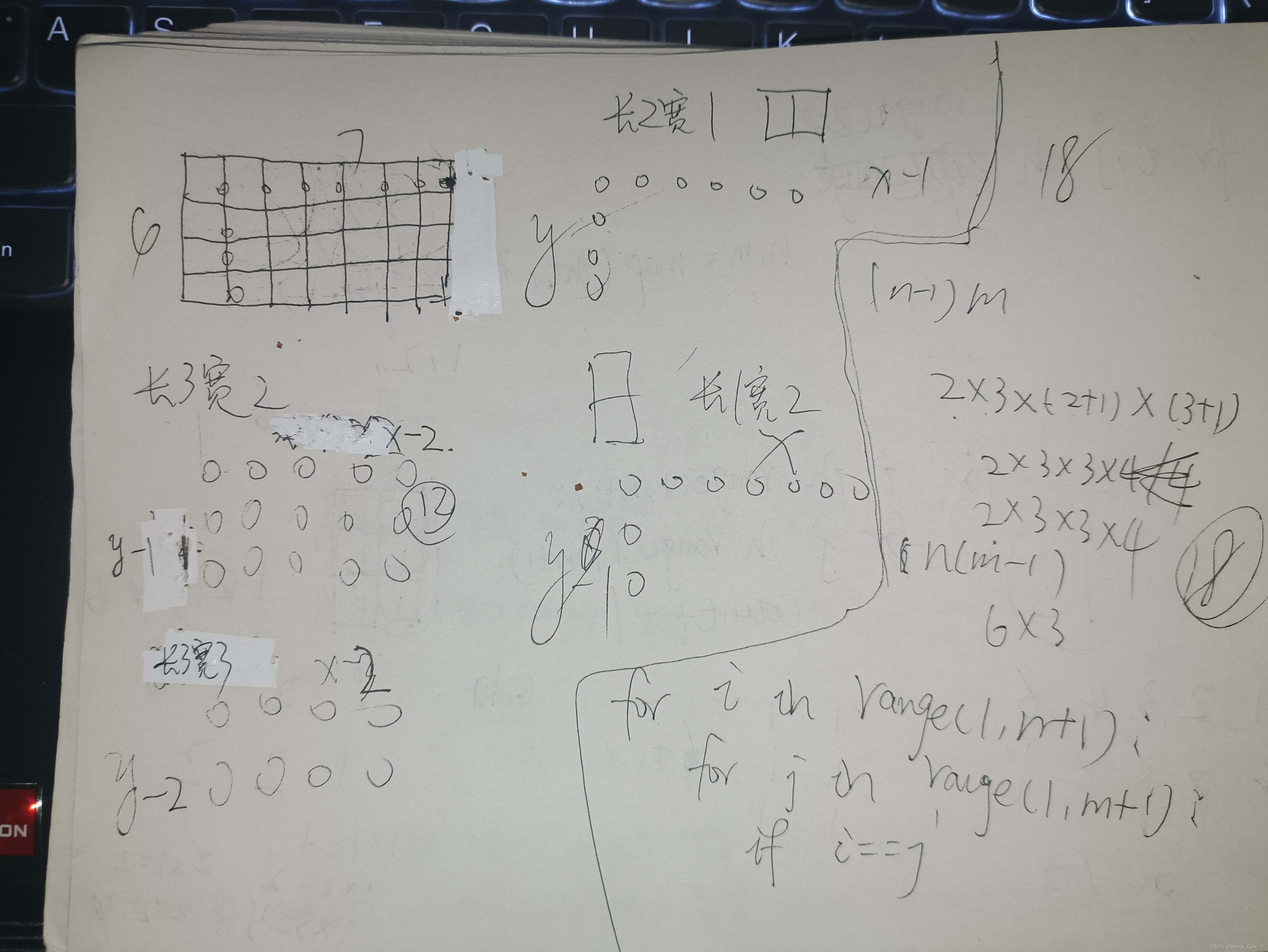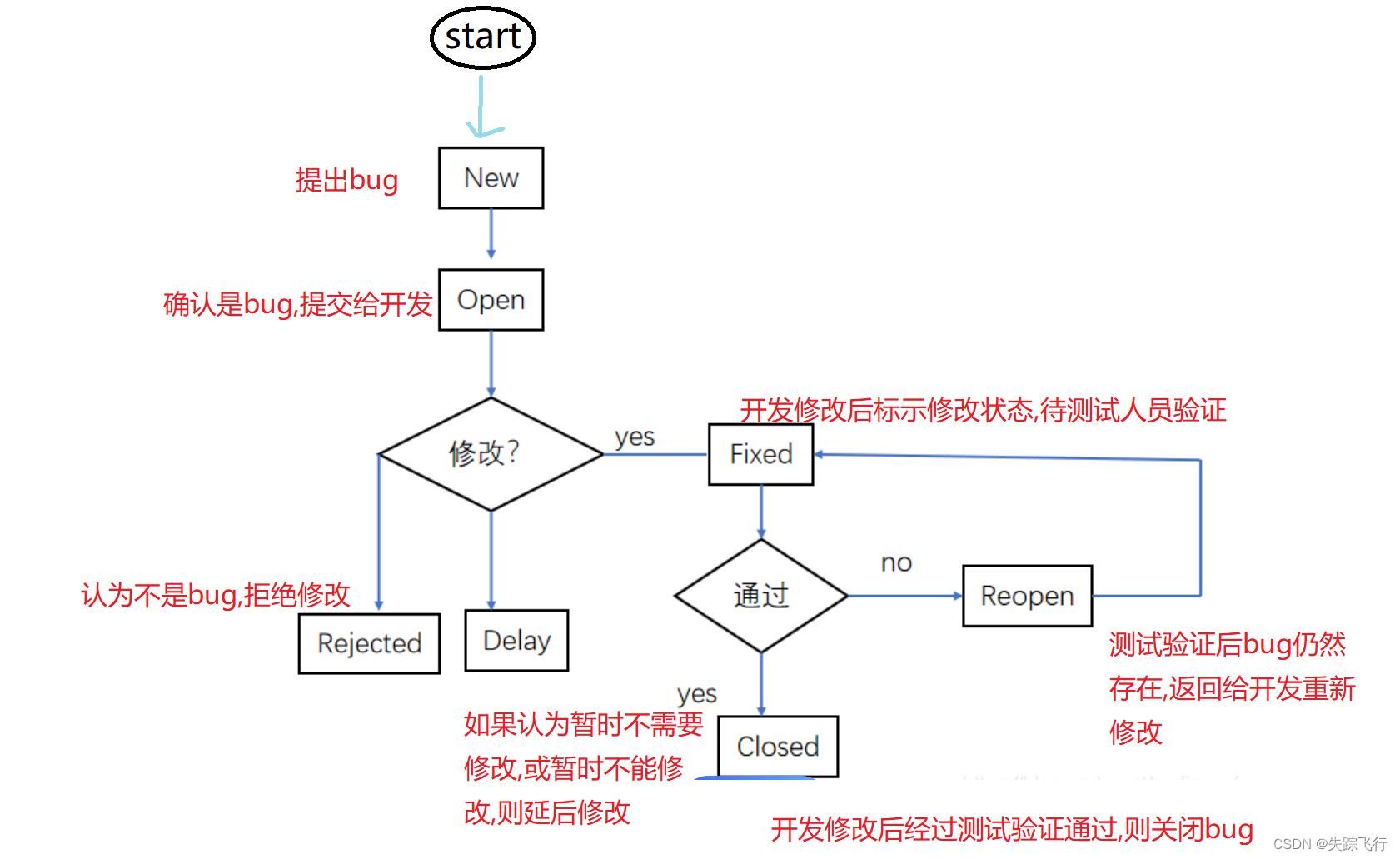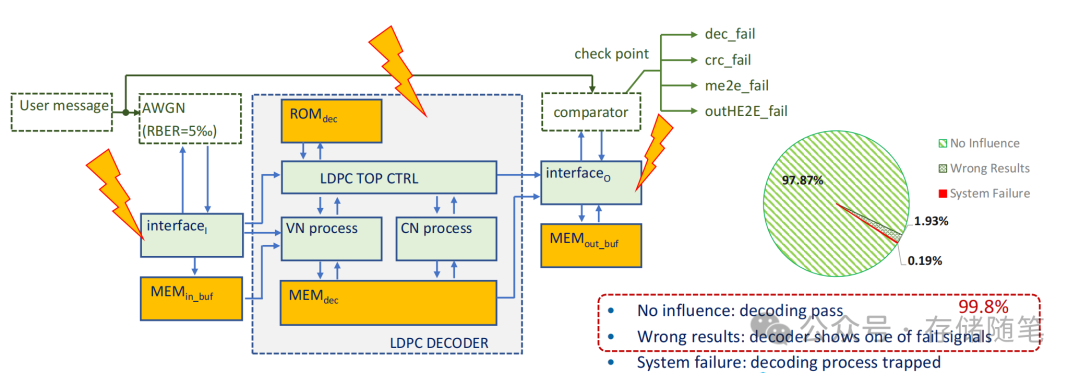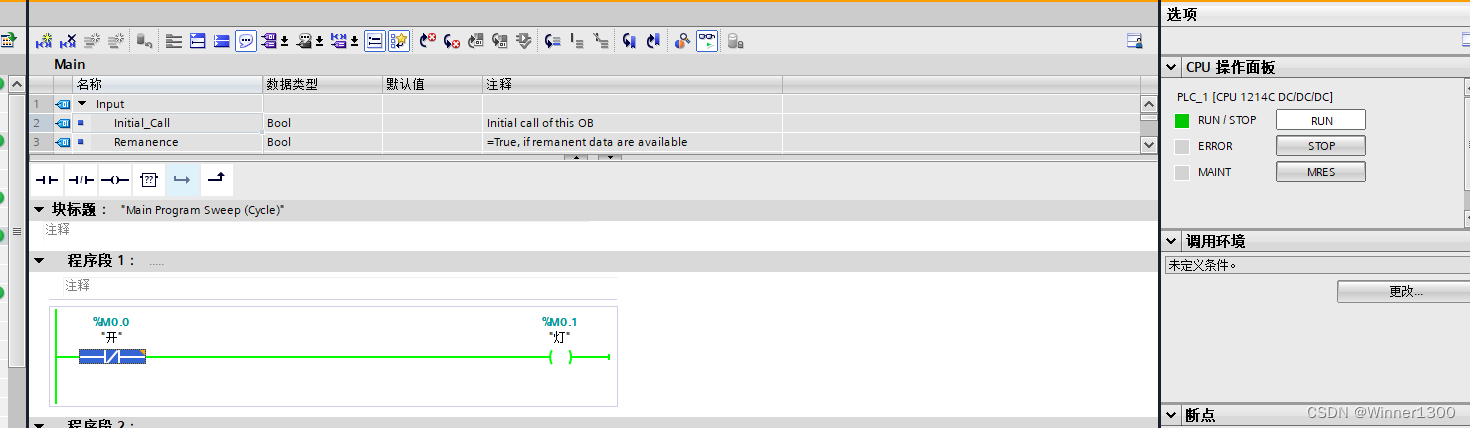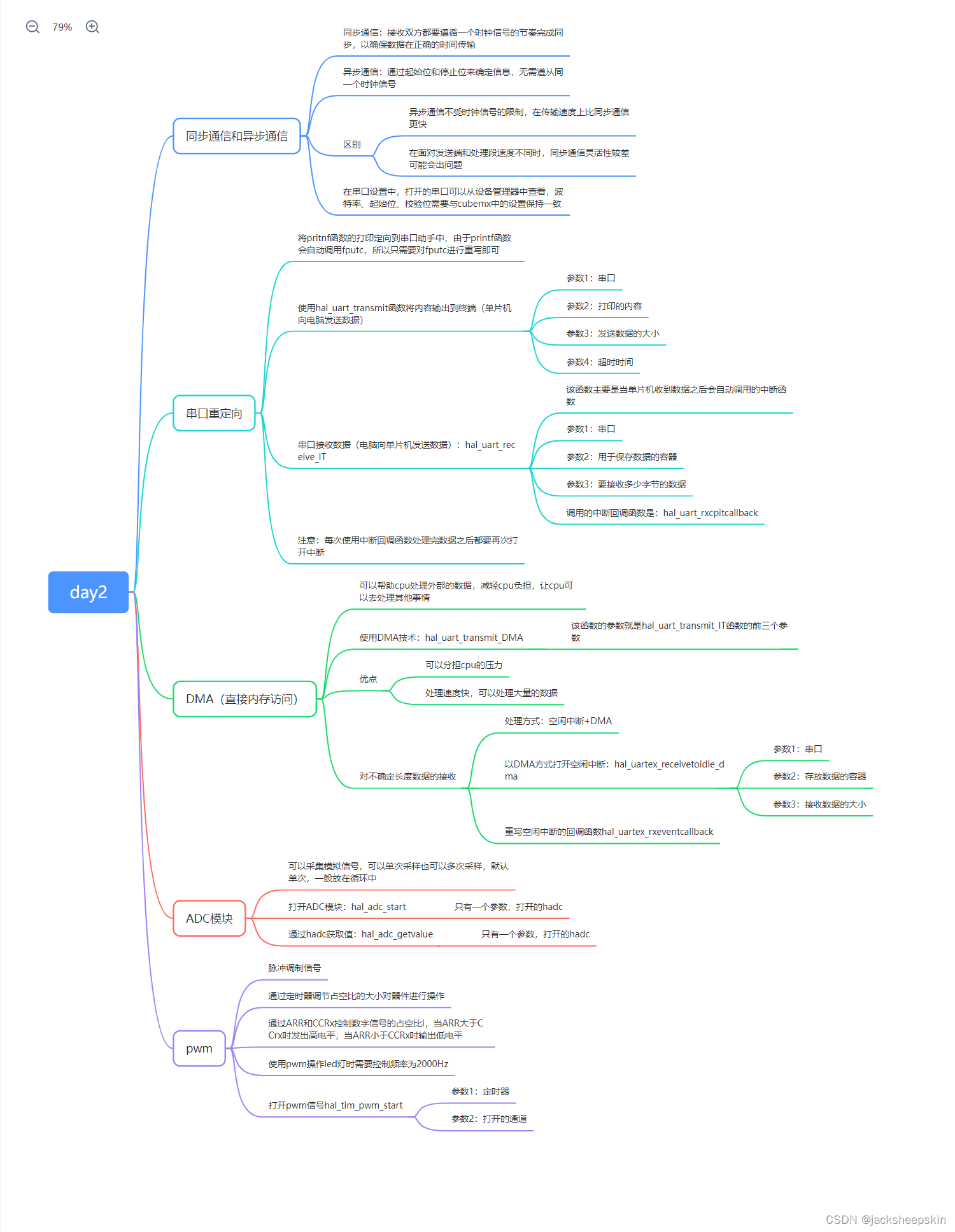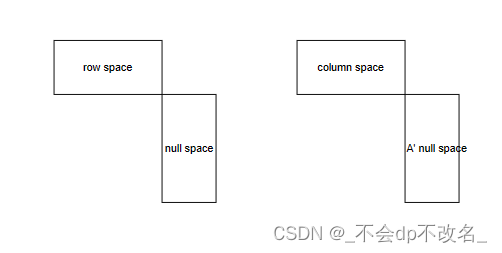一、拓扑结构的搭建

(一)PC1:IP如下图所示
注意:
1.网关地址一定要和所指示的接口IP相同
2.配置完PC1IP后,点击下面应用

(二)PC2:同pc1
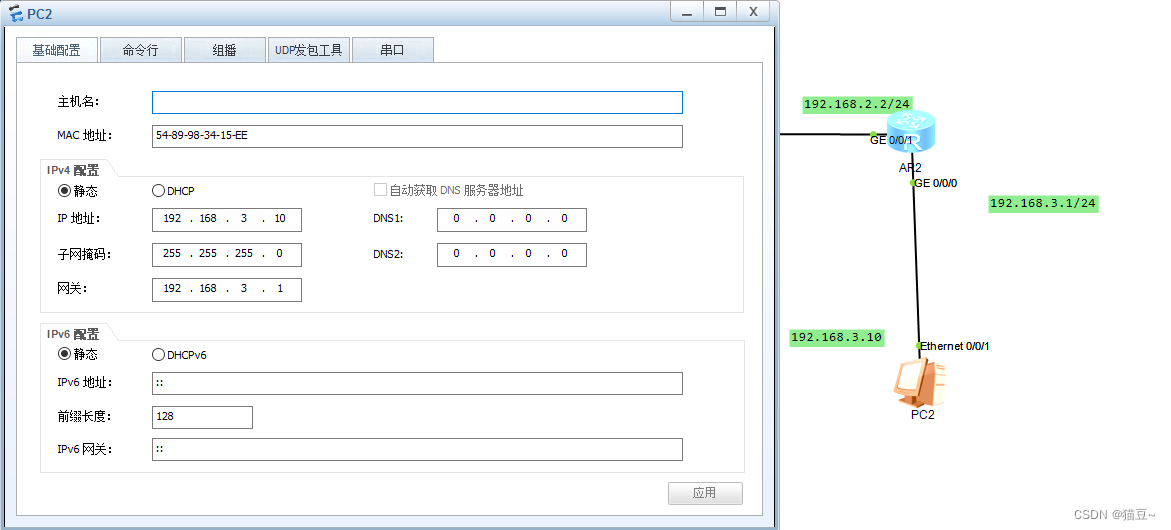
二、IP地址的配置
(一)配置R1的IP地址
<Huawei>system-view
[Huawei]undo info-center enable ##取消提示
[Huawei]sysname R1 ##改名
[R1]interface GigabitEthernet 0/0/1 ##进入接口 GE0/0/1
[R1-GigabitEthernet0/0/1]ip address 192.168.2.1 24 ##配置相应IP地址和子网掩码
[R1-GigabitEthernet0/0/1]quit ##离开
[R1]interface GigabitEthernet 0/0/0 ##进入接口 GE0/0/0
[R1-GigabitEthernet0/0/0]ip address 192.168.1.1 24 ##配置相应IP地址和子网掩码
[R1-GigabitEthernet0/0/0]quit ##离开
(二)配置R2的IP地址
<Huawei>system-view
[Huawei]undo info-center enable ##取消提示
[Huawei]sysname R2 ##改名
[R2]interface GigabitEthernet 0/0/1 ##进入接口 GE0/0/1
[R2-GigabitEthernet0/0/1]ip address 192.168.2.2 24 ##配置相应IP地址和子网掩码
[R2-GigabitEthernet0/0/1]quit ##退出接口
[R2]interface GigabitEthernet 0/0/0 ##进入接口 GE0/0/0
[R2-GigabitEthernet0/0/0]ip address 192.168.3.1 24 ##配置相应IP地址和子网掩码[R2-GigabitEthernet0/0/0]quit ##退出接口三、配置配置 OSPF(Open Shortest Path First)协议
R1
[R2]ospf 1 ##进入 OSPF 进程 1 的配置模式。
[R2-ospf-1]area 0 ##指定 OSPF 进程 1 的区域为区域 0
[R2-ospf-1-area-0.0.0.0]network 192.168.1.0 0.0.0.255 ##将 192.168.1.0/24 网络添加到 OSPF 区域 0 中,子网掩码为 255.255.255.0,表示将该网络纳入 OSPF 路由信息交换范围。
[R2-ospf-1-area-0.0.0.0]network 192.168.2.0 0.0.0.255 ##同样地,将 192.168.2.0/24 网络添加到 OSPF 区域 0 中进行路由信息交换
[R2-ospf-1-area-0.0.0.0]quit
R2
[R2]ospf 1:进入 OSPF 进程 1 的配置模式。
[R2-ospf-1]area 0:指定 OSPF 进程 1 的区域为区域 0。
[R2-ospf-1-area-0.0.0.0]network 192.168.2.0 0.0.0.255:将 192.168.2.0/24 网络添加到 OSPF 区域 0 中,子网掩码为 255.255.255.0,表示将该网络纳入 OSPF 路由信息交换范围。
[R2-ospf-1-area-0.0.0.0]network 192.168.3.0 0.0.0.255:同样地,将 192.168.3.0/24 网络添加到 OSPF 区域 0 中进行路由信息交换。四、查看和测试
display ip routing-table //查看路由表
箭头所指为 通过 静态路由从 R2 学过来的路由
R1

R2
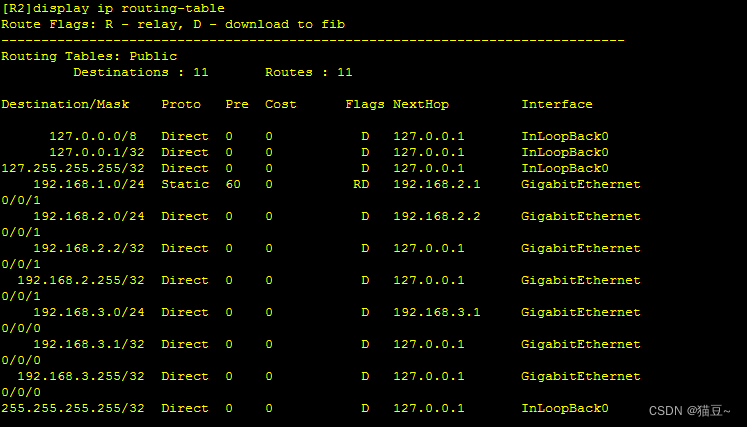
(二)测试
通过PC2 ping PC1 可以看到可以ping通